Digi-Star TMR Tracker User Manual Benutzerhandbuch
Seite 5
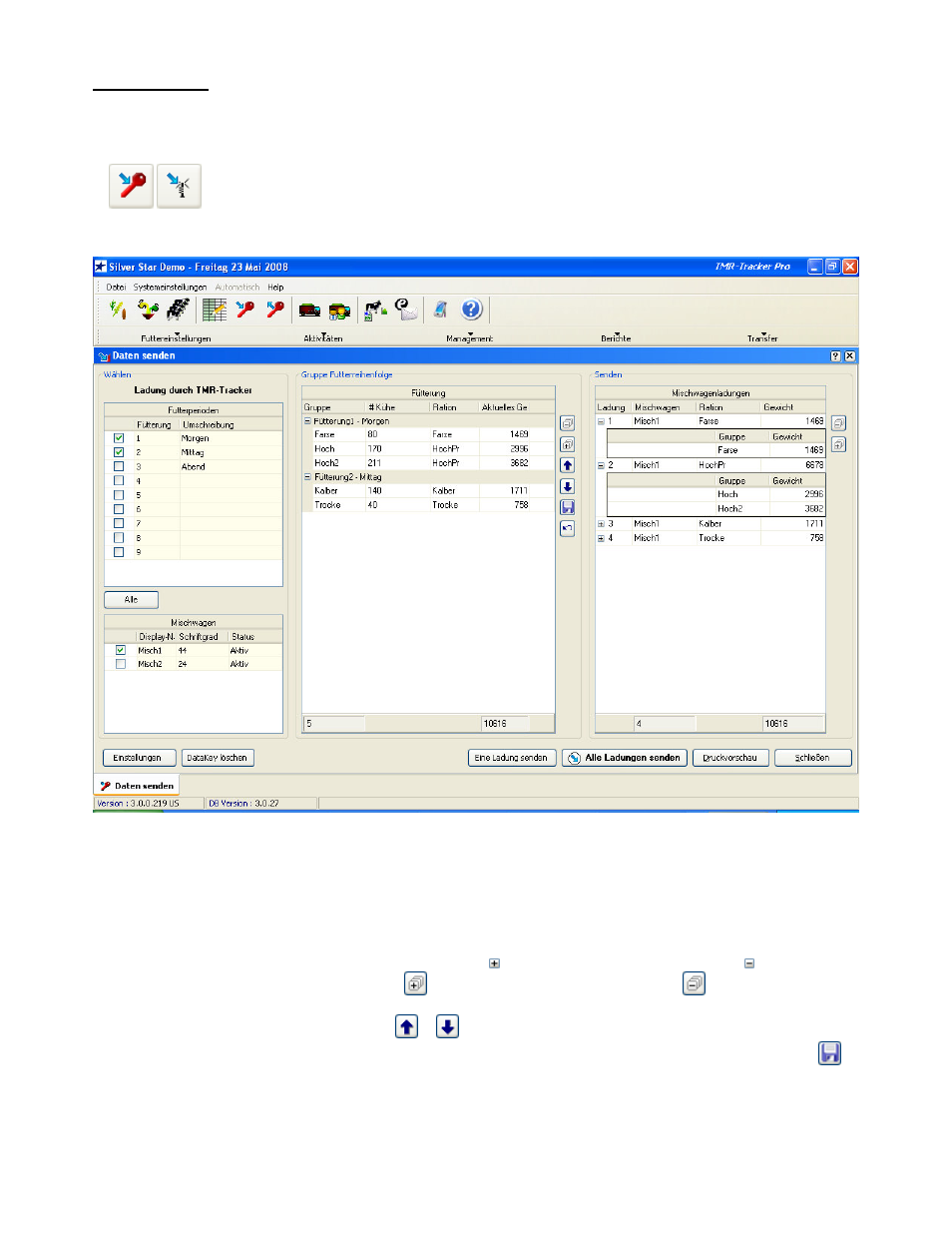
Daten senden
Dieses Kapitel beschreibt, wie Daten mit dem DataKey- oder DataLink-System versendet werden können.
1. Wählen Sie bei den Schaltflächen die Schaltfläche ‚Daten senden' aus (DataKey oder DataLink):
2.Das ‚Daten senden'-Fenster wird geöffnet. Das Fenster sieht möglicherweise anders aus als das nachstehende Beispiel,
weil verschiedene Einstellungen einen Einfluss darauf haben.
Achtung: Der rechte Teil des Fensters ist in einem System mit DataLink nicht verfügbar, weil das DataLink-Programm die
Ladungen zusammenstellt.
3. Normalerweise besteht dieses Fenster aus 2 oder 3 Teilen: Links befindet sich eine Übersicht über die Fütterungen
(wenn das System auf mehrere Fütterungen eingestellt ist) und darunter die Mischwagen. In der Mitte werden die
verschiedenen Gruppen mit ihren Rationen angezeigt. Bevor die Daten gesendet werden, können Sie einige Dinge
kontrollieren:
• Die Zusammenstellung der Ladungen: Im rechten Teil sehen Sie die Ladungen, wie sie von TMR Tracker
zusammengestellt wurden. Klicken Sie auf die Schaltfläche , um die Liste aufzuklappen, oder auf , um die Liste
einzuklappen. Klicken Sie auf die Schaltfläche
, um alle Listen aufzuklappen, oder auf
, um alle Listen
einzuklappen.
• Futterreihenfolge: Mit den Pfeilschaltflächen
&
verschieben Sie Gruppen nach oben oder nach unten.
Vergessen Sie nicht, die Reihenfolge zu speichern, wenn Sie sie das nächste Mal wieder verwenden möchten:
.
4. Bevor Sie die Ladung senden können, müssen Sie beim ersten Mal die Kommunikationseinstellungen kontrollieren.
Klicken Sie auf die Schaltfläche ‚Einstellungen' links unten im Fenster. Kontrollieren Sie die Einstellungen (Com Port für
DataKey oder Ausgabeordner für DataLink). Für Datakey: Wählen Sie den Com Port, mit dem die Dockingstation